Špecifikovanie kategórií údajov v aplikácii Power BI Desktop
V aplikácii Power BI Desktop môžete zadať kategóriu údajov pre stĺpec, takže Power BI Desktop vie, ako zaobchádzať s jeho hodnotami pri vizualizácii.
Keď Power BI Desktop importuje údaje, získa iné informácie ako samotné údaje, ako sú napríklad názvy tabuliek a stĺpcov, a údaj o tom, či ide o primárny kľúč. Na základe daných informácií Power BI Desktop odhadne, ako vytvoriť dobré predvolené prostredie pri vytváraní vizualizácie. Keď napríklad stĺpec obsahuje číselné hodnoty, pravdepodobne ho budete chcieť nejakým spôsobom agregovať, takže aplikácia Power BI Desktop ho umiestni v oblasti Hodnoty na table Vizualizácie . V prípade stĺpca s hodnotami dátumu a času v čiarovom grafe Power BI Desktop predpokladá, že ho pravdepodobne použijete ako os časovej hierarchie.
Existuje však niekoľko prípadov, ktoré sú o niečo náročnejšie, napríklad geografia. Zoberme si nasledujúcu tabuľku z excelového hárka:
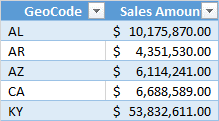
Má Power BI Desktop považovať kódy v stĺpci Geokód za skratky pre krajinu,oblasť alebo štát USA? Odpoveď na túto otázku nie je jasná, pretože takýto kód môže znamenať jeden z nich. Napríklad, AL môže označovať Alabamu alebo Albánsko. AR môže znamenať Arkansas alebo Argentínu. Alebo CA môže znamenať Kaliforniu alebo Kanadu. Pri zobrazení poľa Geokód na mape je to rozdiel.
Mal by sa v aplikácii Power BI Desktop zobraziť obrázok sveta so zvýraznenými krajinami alebo oblasťami? Alebo by sa mal zobraziť obrázok Spojených štátov so zvýraznenými štátmi? Práve pre takéto údaje môžete určiť kategóriu. Kategorizácia údajov ďalej spresnila informácie, ktoré môže Power BI Desktop použiť na poskytnutie najlepších vizualizácií.
Zadanie kategórie údajov
Na určenie kategórie údajov použite nasledujúce kroky:
V zobrazení zostavy alebo zobrazení údajov v zozname Polia vyberte pole, ktoré chcete zoradiť podľa inej kategorizácie.
Na páse s nástrojmi v oblasti Vlastnosti na karte Nástroje stĺpca vyberte rozbaľovaciu šípku vedľa položky Kategória údajov. V tomto zozname sa zobrazia kategórie údajov, ktoré môžete vybrať pre stĺpec. Niektoré možnosti môžu byť neaktívne, ak by neboli fungovať v prípade aktuálneho typu údajov stĺpca. Ak napríklad stĺpec obsahuje dátum alebo čas ako typ údajov, aplikácia Power BI Desktop neumožní vybrať kategórie geografických údajov.
Vyberte požadovanú kategóriu.
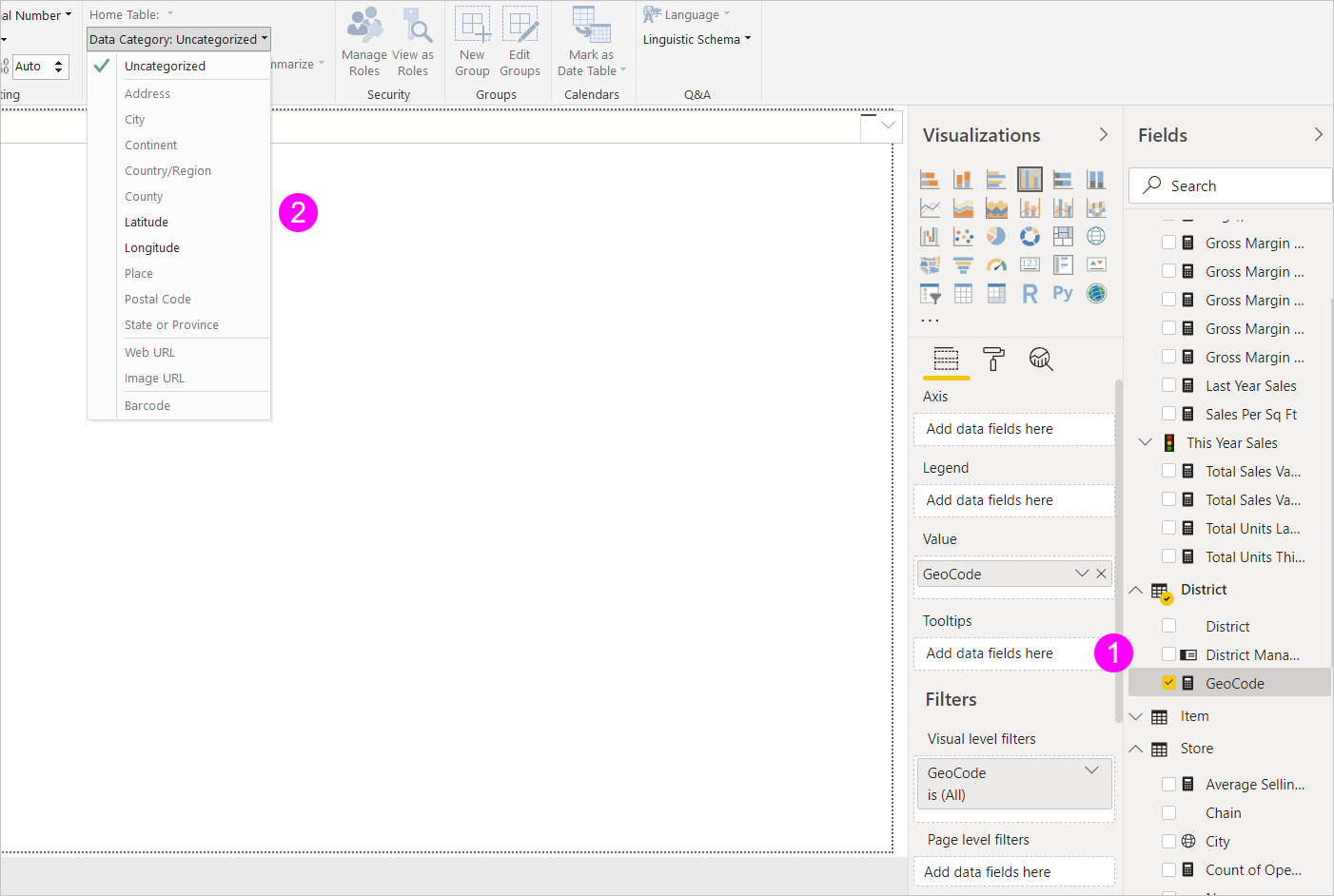
Mohli by vás zaujímať aj informácie o filtrovaní podľa geografických údajov pre mobilné aplikácie Power BI.
Pripomienky
Pripravujeme: V priebehu roka 2024 postupne zrušíme službu Problémy v službe GitHub ako mechanizmus pripomienok týkajúcich sa obsahu a nahradíme ju novým systémom pripomienok. Ďalšie informácie nájdete na stránke: https://aka.ms/ContentUserFeedback.
Odoslať a zobraziť pripomienky pre